悦书PDF阅读器电脑版是一款能够帮助用户进行PDF转换和PDF操作,用户能够利用这款软件快速的打开200多种文件格式的PDF阅读器,并且还能帮助用户将PDF转换成Word文档,从而帮助用户获取到最佳的阅读体验,感兴趣或者有需要的小伙伴就快来kk网站下载体验一下吧。
悦书pdf阅读器pc端安装步骤
下载本站安装包,双击运行后,跟随安装向导走,稍等片刻即可完成安装。
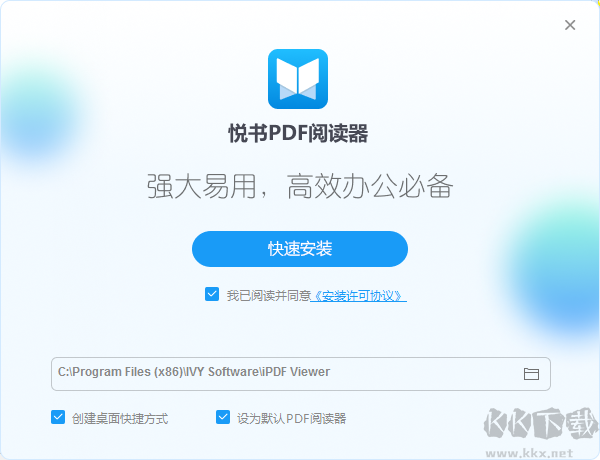
选择下载位置
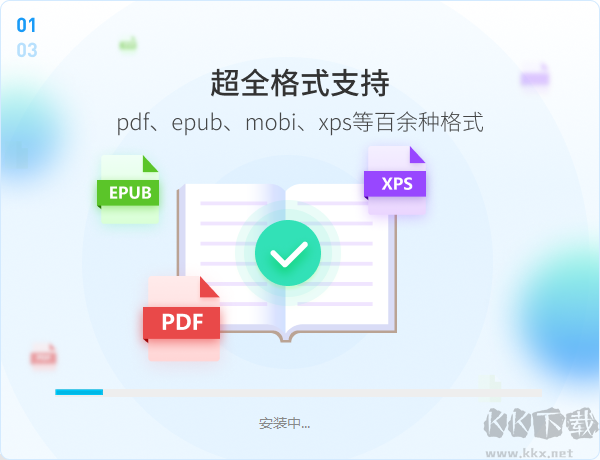
等待安装
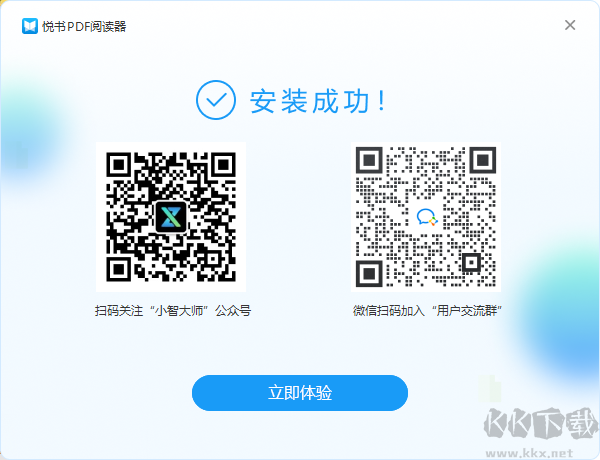
悦书PDF阅读器电脑版常见问题
一、悦书pdf阅读器好不好怎么样?
答:总的来说还是非常不错的,它是一款功能非常全面的PDF阅读软件,不仅可以满足大家随时随地阅读PDF,Mobi等电子文档,并且支持PDF文档转换,支持PDF文档加密和解密功能,阅读支持高亮,下划线,批注等功能,可以满足你做些简单的标记。操作非常的简单,只要用过一次就能完全掌握操作。
二、悦书PDF阅读器支持什么系统?
答:在线转换和悦书PDF阅读器的微信登陆都需要IE8以上版本才支持的。如果是XP的IE浏览器版本低,例如IE6、IE7,就要先升级下
三、为什么转换后的Word是图片组成?
答:因为转换的PDF文档内的内容属于扫描类的内容,所以在转换过程中,无法识别文档内的文字内容,转换出来的Word文档会是图片形式,建议您使用我们阅读器内的转换,或者使用我们即将推出的人工OCR识别转换,会大大的提高您转换的效率!
四、如何复制悦书pdf阅读器的文字?
答:有两种方法,
1、就是你可直接选中要复制的字句,会自动显示个工具栏提示,选择第一个【复制】即可。
2、选中要复制的字句,右击会弹出提示,同理选择【复制】即可。
五、悦书pdf阅读器能360度旋转吗?
答:这个你可以悦书pdf阅读器,打开文件,点击下方工具栏‘...’,选择‘顺时针旋转’+‘逆时针旋转’即可。
1、由于悦书PDF阅读器只是PDF查看工具, PDF旋转只适用于本地阅读,并没有编辑文件内容。
2、如果卸载悦书且选择不保存软件配置,那么下次重新打开文件就要重新调整咯。

悦书PDF阅读器电脑版使用教程
1、首页--点击打开本地文档,找到要打开的文件
2、复制文字操作
将鼠标靠近文字,按住鼠标左键进行选中操作,选择要复制的文字部分,在选中的文字区域内点击鼠标右键,界面会出现如下图所示的命令框,单击“复制”选项,见下图红色框选中处即可完成复制命令
3、下划线操作
该操作是在“选中文本”基础下进行的,操作时使用鼠标选中要添加下划线的文字部分
然后单击鼠标右键出现如下图所示的命令框,此时单击“注释”如下图红色框选中处
这时,软件窗口左上方便会出现如下所示的文本编辑选择栏,可以对文本高亮显示,加下划线,波浪线等,也有丰富的颜色便于您选择。到这里即完成了下划线命令
4、截图操作
有时我们需要用到pdf文件中的图表,这时利用复制操作无法完成,我们需利用截图工具
将鼠标靠近截图区域,按住ctrl键后、同时按住鼠标左键进行选中操作,选择要复制的部分,在选中的区域内点击鼠标右键,界面会出现如下图所示的命令框,单击“复制图片”选项,见下图红色框选中处即可完成复制命令。完成截图操作
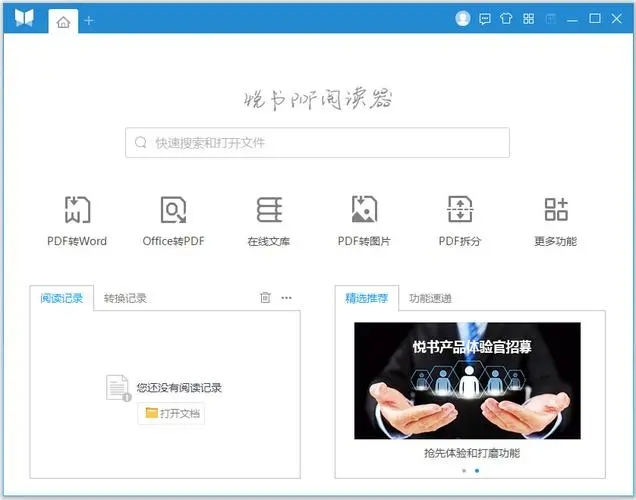
悦书PDF阅读器软件特色
【流畅阅读、编写标注】
1、舒心阅读体验
护眼模式、单双页浏览模式自由调整
2、丰富注释工具
批注、划线、涂鸦、高亮应有尽有,还可以添加图章、水印
3、全面格式支持支持
PDF、PSD、MOBI等200多种格式文档
4、AI赋能文献阅读提炼
全文翻译、AI文档问答、摘要生成
支持PDF、MD、TXT等多种格式问答
5、文档转换,精准、快速
支持批量转Word、Office转PDF
识别97%文档,准确率达99%
6、强大PDF处理
PDF压缩、拆分合并、加密解密...
【高颜值界面,随心换肤】
个性化定制软件界面,轻松切换多样背景
- 所有人:免费下载
- 软件大小: 1.1M
- 软件类别: 免费/系统安全
各位朋友,本网站本身不提供下载资源,以下资源地址均为网友整理提供,并且需离开本站,请各位网友谨慎选择,我站将不提供任何保障。另:如这些资源地址有违规或侵权行为,请联系66553826(@)qq.com,我方将在确认后第一时间断开链接。